部門別プロジェクトパターン#
本構成はFJcloud-O 東日本/西日本リージョン3向けとなります。
要求事項#
- システム毎に、リソースの配備や削除を行える利用者を制限したい
- 課金など契約は1つの組織でまとめるが、システム運用は部門毎に行いたい
対応するデザインパターン概要#
「ユーザー」「グループ」「仮想リソース」を、「プロジェクト」という単位で分割して管理します。
本パターンでは、「部門毎」にプロジェクトを分割する活用例を記載します。
プロジェクト作成手順の概要は、以下のとおりです。
- 「全体管理者:権限を持ったユーザー」は、部門毎に異なる複数の「プロジェクト」を作成します。
- 「全体管理者」は「一般ユーザー」に対して、所属部門プロジェクトへの「ロール(アクセス権限)」を設定します。
- 人数が多い場合は、複数のユーザーを1つにまとめる「グループ」を使います。
「グループ」に対しても、「ロール」を設定することができます。
構造 (イメージ図)#
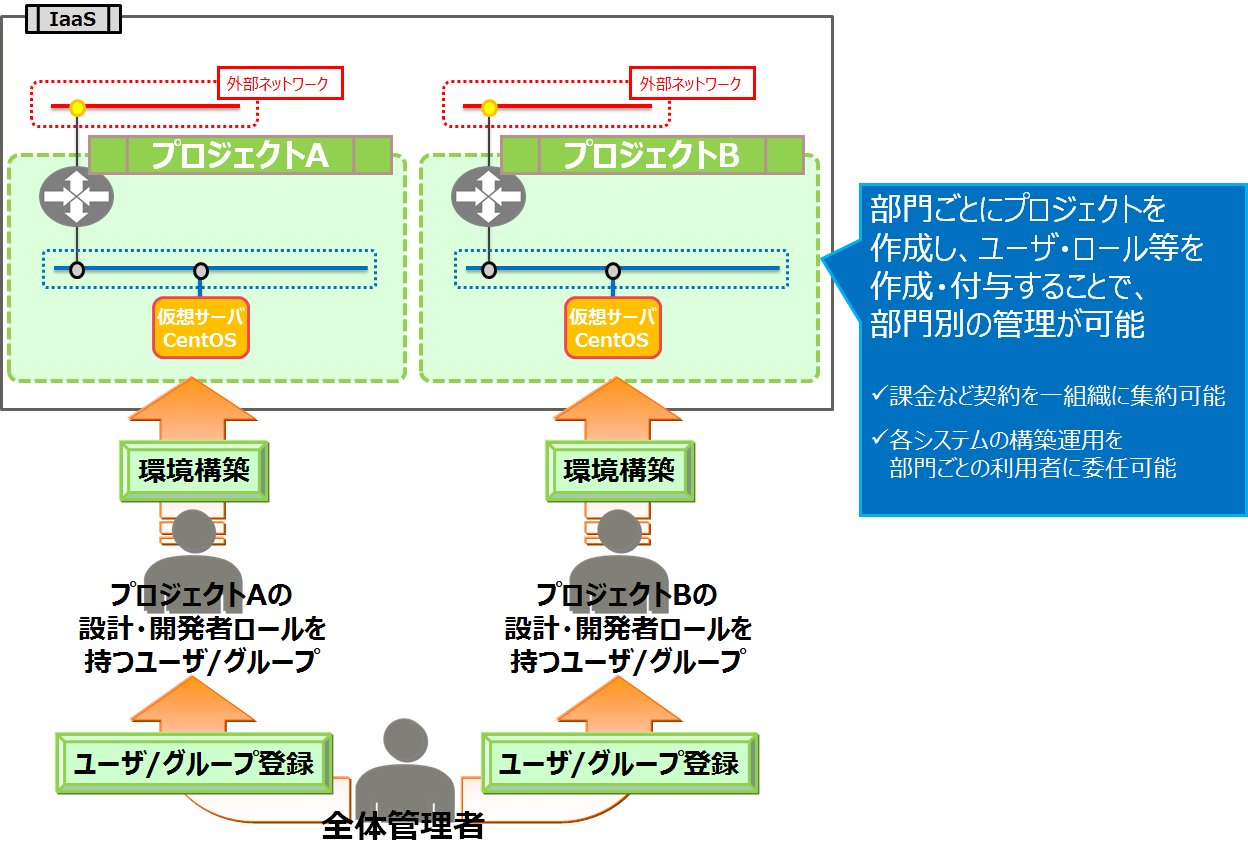
実装サンプル#
入力値の命名規約については、「IaaS機能説明書」 → 「制限値」をご覧ください。
1. ユーザーの作成#
- 「契約者」あるいは「管理者」のユーザーで、「FUJITSU Cloud Serviceポータル」にログインします。
- 「FUJITSU Cloud Serviceポータル」画面で、上段の「管理」→「利用者管理」をクリックします。
- 「利用者情報検索」画面で、「利用者情報登録」ボタンをクリックします。
- 「利用者情報登録」画面で、以下の項目を入力し、「登録」ボタンをクリックします。
| 項目 | 必須 | 設定値例 | 内容 |
|---|---|---|---|
| ユーザー名 | 必須 | "xxx" | ログイン時に使用する「ユーザー名」を入力します。 |
| パスワード | 必須 | ログイン時に使用する「パスワード」を入力します。 | |
| パスワード (確認) |
必須 | ||
| 言語 | 必須 | 日本語/英語 | 「FUJITSU Cloud Serviceポータル」から送信されるメールの言語を選択します。 |
| 氏名(姓・名) | 必須 | 利用者の氏名(姓・名)を入力します。 | |
| フリガナ(姓・名) | 必須 | 利用者の氏名のフリガナ(姓・名)を入力します。 | |
| 「言語」で「日本語」以外が選択されている場合には、表示されません。 | |||
| メールアドレス | 必須 | "xxx@xx.xx.xx" | メール送信先となるE-mailアドレスを指定してください。 |
| ユーザー説明 | 任意 | 適宜入力してください。 | |
| ロール | 必須 | "管理者" | 「FUJITSU Cloud Serviceポータル」を操作する上での「ロール」を選択してください。 |
| "開発者" |
2. プロジェクトの作成#
- 「契約者」あるいは「管理者」のユーザーで、「FUJITSU Cloud Serviceポータル」にログインします。
(1)プロジェクト情報の入力#
- 「FUJITSU Cloud Serviceポータル」画面で、上段の「管理」→「IaaS管理」をクリックします。
- 「プロジェクト一覧」画面で、プロジェクトを作成する「リージョン」(jp-east-1等)を選択します。
- 「プロジェクト一覧」画面で、「新規作成」ボタンをクリックします。
- 「プロジェクトの作成」画面の「プロジェクト」入力欄で、以下の項目を入力し、「次へ」ボタンをクリックします。
| 項目 | 必須 | 設定値例 | 内容 |
|---|---|---|---|
| プロジェクト名 | 必須 | "xxxxx" | プロジェクトを特定する名称を入力してください。 |
| プロジェクト名はドメイン内で一意である必要があります。 | |||
| 説明 | 任意 | 適宜入力してください。 |
(2)プロジェクトメンバー情報の入力#
- 「プロジェクトの作成」画面の「プロジェクトメンバー」入力欄で、「ユーザー追加」ボタンをクリックします。
- ユーザーの一覧から「ユーザー名」を選択し、「追加」をクリックします。
- 追加したユーザーの行にある「操作」→「ユーザーロール割当変更」をクリックします。
- ユーザーの「ロール」を選択します。(複数選択可能)
ロールの選択が完了したら、「設定」をクリックします。 - 全てのユーザーのロール設定が完了したら、「次へ」ボタンをクリックします。
(3)プロジェクトの作成#
- 画面内容を確認し、「作成」ボタンをクリックします。
3. グループの作成#
- 「契約者」あるいは「管理者」のユーザーで、「FUJITSU Cloud Serviceポータル」にログインします。
(1)グループの作成#
- 「FUJITSU Cloud Serviceポータル」画面で、上段の「管理」→「IaaS管理」をクリックします。
- 「プロジェクト一覧」画面で、プロジェクトを作成する「リージョン」(jp-east-1等)を選択します。
- 「プロジェクト一覧」画面で、「グループ」ボタンをクリックします。
- 「グループ一覧」画面で、「新規作成」ボタンをクリックします。
- 「グループの作成」画面の「グループ」入力欄で、以下の項目を入力し、「次へ」をクリックしてください。
| 項目 | 必須 | 設定値例 | 内容 |
|---|---|---|---|
| グループ名 | 必須 | "xxxxx" | グループを特定する名称を入力してください。 |
| グループ名は、ドメイン内で一意である必要があります。 | |||
| 説明 | 任意 | 適宜入力してください。 |
(2)グループへのユーザーの追加#
- 「グループの作成」画面の「グループメンバー」入力欄で、「ユーザー追加」ボタンをクリックします。
- 「ユーザー追加」画面のユーザーの一覧から「ユーザー名」を選択し、「追加」ボタンをクリックします。
- 追加したユーザーが一覧に表示されていることを確認し、「次へ」ボタンをクリックします。
(3)グループへのロール付与#
- 「グループの作成」画面の「グループロール」入力欄で、「ロール割当変更」ボタンをクリックします。
- 以下の項目を入力、「設定」ボタンをクリックします。
| 項目 | 必須 | 設定値例 | 内容 |
|---|---|---|---|
| グローバル操作に対するロール | 任意 | "運用者ロール" | 付与したいロールをチェックしてください。 |
| "設計・構築者ロール " | |||
| "監視者ロール " | |||
| "メンバーロール " | |||
| リージョナル操作に対するロール | 任意 | "運用者ロール " | 付与したいロールをチェックしてください。 |
| "設計・構築者ロール " | |||
| "監視者ロール " | |||
| "メンバーロール " |
- 「グループの作成」画面の「グループロール」入力欄で、「プロジェクトに所属」ボタンをクリックします。
- 以下の項目を入力し、「設定」ボタンをクリックします。
| 項目 | 必須 | 設定値例 | 内容 |
|---|---|---|---|
| プロジェクト名 | 任意 | 所属するプロジェクトを選択してください。 | |
| リージョナル操作に対するロール | 任意 | "運用者ロール " | 付与したいロールをチェックしてください。 |
| "設計・構築者ロール " | |||
| "監視者ロール " | |||
| "メンバーロール " |
- 全ての設定が完了したら、「次へ」ボタンをクリックします。
(4)グループの作成#
- 画面内容を確認し、「作成」ボタンをクリックします。
注意事項#
-
本パターンは2019年3月時点のFJcloud-O 東日本/西日本リージョン3 で動作検証しています。
-
各プロジェクト毎に、「セキュリティグループ」を作成してください。
異なるプロジェクトで、「セキュリティグループ」を共有することはできません。 -
複数プロジェクトに所属しているユーザーの、API認証トークン再取得について
- 「プロジェクトA」がデフォルトで割り当てられている状態から、「プロジェクトB」に対するAPI操作をする場合、「プロジェクトB」を指定して、APIの認証トークンを取得し直してください。